Surfplattan ansluter inte till wifi
Många Android-telefoner imponerar med sin prestanda. Deras funktioner och design har förvånat många användare; men har du stött på problem med wifi-anslutningen på din Android-telefon eller surfplatta? Om du har haft det här problemet, oroa dig inte, du är inte den enda eftersom problem med Wi-Fi-anslutningen är ganska vanliga. Av denna anledning har experter skapat en lista med lösningar som hjälper dig att lösa Wi-Fi-problem på dina enheter.
Innehållet i artikeln
Tid och datum är felaktigt inställda
 De som reser ofta, särskilt mellan tidszoner, kan märka problem med sitt Wi-Fi eftersom din smartphones datum och tid spelar en viktig roll. Det måste matcha datum och tid på routern du försöker ansluta till, annars kommer du inte att kunna upprätta en anslutning.
De som reser ofta, särskilt mellan tidszoner, kan märka problem med sitt Wi-Fi eftersom din smartphones datum och tid spelar en viktig roll. Det måste matcha datum och tid på routern du försöker ansluta till, annars kommer du inte att kunna upprätta en anslutning.
Se till att datum och tid för din smartphone stämmer överens med datumet och tiden för din plats. Du kan ändra detaljerna genom att gå till telefonens inställningsmeny och sedan trycka på lämplig flik. Du bör sedan ändra tidsinställningarna enligt din plats och sedan försöka ansluta till Wi-Fi om enheten kan ta upp det. Kontrollera om surfplattan slås på nu?
Har problem med ditt lösenord
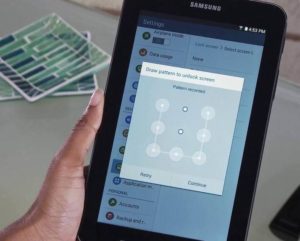 Lösenord är oerhört viktiga. Varför? Eftersom de är designade för att skydda nätverket från obehörig åtkomst, och om du anger fel lösenord kommer du inte att kunna upprätta en anslutning.Även om du kanske känner till lösenordet, finns det en chans att du anger det felaktigt. Kontrollera om bokstäverna är korrekt inmatade och om smarttelefonen har versaler eller inte.
Lösenord är oerhört viktiga. Varför? Eftersom de är designade för att skydda nätverket från obehörig åtkomst, och om du anger fel lösenord kommer du inte att kunna upprätta en anslutning.Även om du kanske känner till lösenordet, finns det en chans att du anger det felaktigt. Kontrollera om bokstäverna är korrekt inmatade och om smarttelefonen har versaler eller inte.
Programvaruinställningar misslyckades
 Operativsystem måste uppdateras regelbundet. Din enhet kommer att fungera bättre om telefonens programvara hålls uppdaterad. Wi-Fi kanske inte fungerar på grund av ett programvarufel.
Operativsystem måste uppdateras regelbundet. Din enhet kommer att fungera bättre om telefonens programvara hålls uppdaterad. Wi-Fi kanske inte fungerar på grund av ett programvarufel.
När företaget får reda på felet släpper det korrigeringar i uppdateringar. När Samsung Galaxy S3 var på topp var ett av de vanligaste problemen för dess användare bristen på Wi-Fi-anslutning. Företaget släppte firmware som hjälpte många användare att fixa problemet. Det är värt att notera att denna metod inte bara används på S3. Många Samsung Galaxy-användare har rapporterat att den här lösningen fungerar för deras enheter.
- För att kontrollera om din telefon använder den senaste programvaran, gå till Inställningar.
- Klicka på "om enheten".
- Klicka på "Sök efter uppdateringar" eller "Ladda ner uppdateringar" manuellt. Beroende på vilken modell du använder hittar du olika alternativ, men du bör hitta ett som låter dig söka efter uppdateringar på din telefon för att se till att du har den senaste programvaran.
Surfplattan är inte korrekt konfigurerad
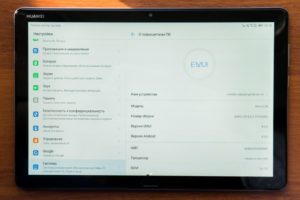 Omstart kan hjälpa till att lösa vissa Wi-Fi-problem. Tryck och håll ned strömknappen i några sekunder tills menyn visas och välj sedan "Starta om." Efter några sekunder bör enheten slås på igen. Tillåt Wi-Fi att ansluta till nätverket och kontrollera om det fungerar korrekt. Är allt som fanns på det bevarat?
Omstart kan hjälpa till att lösa vissa Wi-Fi-problem. Tryck och håll ned strömknappen i några sekunder tills menyn visas och välj sedan "Starta om." Efter några sekunder bör enheten slås på igen. Tillåt Wi-Fi att ansluta till nätverket och kontrollera om det fungerar korrekt. Är allt som fanns på det bevarat?
Vissa tredjepartsprogram kan orsaka att din router inte ansluter ordentligt. Kontrollera om fel uppstod efter installation av tredjepartsprogram. Vad skriver surfplattan?
Sedan måste du kontrollera om applikationen är uppdaterad. Om den är uppdaterad kan problemet bero på appen, avinstallera eller inaktivera appen och försök använda din Wi-Fi-anslutning igen.
För att kontrollera om ett tredjepartsprogram orsakar problemet, använd felsäkert läge.
- Tryck och håll ned strömknappen i några sekunder.
- Tryck sedan på och håll ned Power Off-knappen.
- Du kommer att bli tillfrågad om du vill gå in i felsäkert läge.
- Välj OK.
- Din enhet går in i säkert läge.
- Displayen ska visa orden "Safe Mode" skrivna i det nedre vänstra hörnet av skärmen.
Prova att använda telefonen i felsäkert läge och kontrollera om Wi-Fi-anslutningen fungerar smidigt. Sedan måste du starta om telefonen på vanligt sätt för att gå in i normalt läge och sedan leta efter programuppdateringar. Om alla appar är uppdaterade och problemet kvarstår måste du avinstallera appar som kan orsaka problemet tills Wi-Fi fungerar korrekt.





